Visual Dicas |  |
| Como colocar ícones de reações no WordPress - tipo Facebook Posted: 11 Feb 2019 12:20 PM PST Ícones de reações tipo FacebookComo no Facebook, podemos usar ícones de reações para interagir com seus leitores deixando a avaliação do conteúdo do seu blog muito mais interessante e divertida. Neste artigo vamos mostrar como inserir gratuitamente ícones de reações no WordPress. Mesmo não sendo exatamente como o "Like" no Facebook, o sistema que mostraremos vai deixar as opções de avaliação de conteúdo bem visíveis no início ou rodapé da postagem, incentivando a interação com seus leitores. Instalando o sistema de ícones
Clique no botão [Get Your Free Reaction Tools Now]. Clique em [Get Started] Free. Escolha [Get the plugin for Wordpress] para colocar seus ícones de reação no Wordpress ou em um site qualquer. Na página do WordPress.org, clique no botão [Download]. Salve o arquivo .zip. Agora, abra o painel do WordPress. No menu lateral, selecione [Plugins] e clique em [Adicionar novo]. Em Instalar plugins, clique no botão [Enviar plugin]. Em [Browse] localize onde o arquivo .zip foi salvo. Após selecionado o arquivo .zip, clique em [Abrir]. Clique no botão [Instalar agora]. Aguarde alguns instantes para a instalação do plugin. Clique no bõtão [Ativar pluing]. Clique em [Don't have an account?]. Se você já possui uma conta, clique no botão [Login]. Preencha os dados do formulário e clique no botão [Sign up]. Obs.: É necessário ter uma conta no Vicomi para você configurar seus ícones de reação e visualizar toda a estatística de acessos. No Painel do Wordpress, em Settings, marque as caixas de seleção de onde você quer que apareça seus ícones de reação. Veja como ficou o nosso blog de exemplo: www.visualdicas.com.br/byalf (Acesse um artigo qualquer): Alterando texto e estilo dos emojisVolte para o aplicativo RecationsBar e faça o login, colocando seu e-mail e senha. Entre no painel de controle do Vicomi, e selecione [FEELBACKS] no menu lateral. 1) Alterando textos: Nos campos indicados, altere os textos da forma que desejar. Depois clique no botão [UPDATE EMOTIONS]. 2) Alterando design dos emotions: Clique em [THEME LIST]
EstatísticasO legal também é que você poderá usara a sua conta do Vicomi para acompanhar as estatísticas de interações nos artigos do seu blog. Se você tem uma conta gratuita, você poderá visualizar somente o número total de cliques: Para quem tem uma conta paga, poderá ter acesso a uma estatística completa do desempenho de cada artigo e página publicados no seu site. |
| You are subscribed to email updates from Visual Dicas. To stop receiving these emails, you may unsubscribe now. | Email delivery powered by Google |
| Google, 1600 Amphitheatre Parkway, Mountain View, CA 94043, United States | |




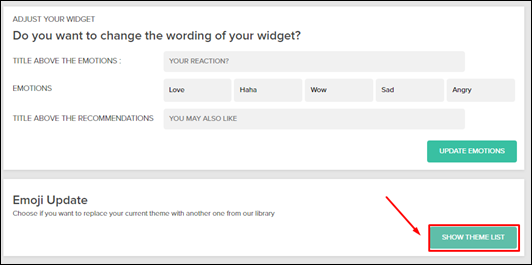


Nenhum comentário:
Postar um comentário
Os comentários são muito bem vindos e importantes, pois enriquecem o conteúdo dos artigos.